유튜브 프리미엄을 사용하지 않고도 유튜브 백그라운드 재생을 통해 아이폰 PIP 기능을 사용하실 수 있습니다. 원하는 유튜브에 음악이나 영상의 소리를 다른 업무를 하면서 듣고 볼 수 있습니다. 핸드폰으로 다른 업무를 봐야 할 경우 아이폰 PIP 모드를 통해 영상을 작은 화면으로 시청하면서 다른 일을 동시에 할 수 있습니다.
유튜브 백그라운드 재생하는 방법
다른 어플을 사용한다던가 화면이 꺼진 상태에서도 영상 소리를 귀로 들을 수 있습니다. 유튜브 백그라운드 재생은 유튜브 프리미엄 멤버십으로 가입한 계정으로 모바일 어플에서 사용하실 수 있습니다.
유튜브 프리미엄 유튜브 뮤직에 가입하지 않으셔도 백그라운드 재생할 수 있는 방법이 있으니 끝까지 읽어주세요.
유튜브 뮤직 프리미엄 기능
유튜브 프리미엄에 가입하면 유튜브 뮤직 서비스를 이용하실 수 있습니다. 유튜브 뮤직 프리미엄을 이용하는 사람의 경우 광고 없이 시청할 수 있고 영상을 저장할 수 있다는 장점이 있습니다. 또 이번 포스팅에 주된 목적인 백그라운드 재생을 할 수 있다는 점이 있습니다.
홈버튼을 누르거나 화면을 끄면 보고 있던 영상이 멈춥니다. 당연히 소리도 안 들리게 됩니다. 그러나 유튜브 뮤직 프리미엄 기능을 이용하지 않고도 유튜브 백그라운드 재생을 할 수 있는 방법이 있다는 사실, 알고 계셨나요?
유튜브 프리미엄 백그라운드 재생 설정, 끄기
유튜브 프리미엄을 이용하고 계시는 분들이라면 참고해주시고 아니신 분들이라면 아래로 내려 계속 읽어나가주세요. 유튜브 프리미엄 백그라운드 재생을 설정하는 방법과 유튜브 백그라운드 재생 끄기에 대해 알아보도록 하겠습니다.
1. 설정으로 들어갑니다.
2. 백그라운드 및 오프라인 저장에서 백그라운드 재생을 눌러주세요.
3. 다음 중에서 선택해주세요.
- 항상 사용(기본 설정) : 영상이 항상 백그라운드에서 재생됩니다.
- 사용 안 함 : 백그라운드에서 영상이 재생되지 않습니다.
- 헤드폰 또는 외부 스피커 : 헤드폰이나 스피커, 외부 오디오 출력에 연결한 경우에만 영상이 백그라운드 재생이 됩니다.
아이폰 유튜브 PIP
어플을 설치해서 작은 화면으로 보는 방법과 백그라운드 감상하는 방법이 있고 어플 설치 없이 백그라운드 소리만 듣는 방법이 있습니다.
[어플 설치]
1. 단축어 아이콘을 찾아 실행시켜 줍니다.
2. 단축어를 한 번도 사용하지 않았다면 설정에 들어가서 단축어를 실행시켜주세요.
3. 비활성화되어있는 '신뢰하지 않는 단축어 허용'을 오른쪽으로 활성화시켜서 허용해줍니다.
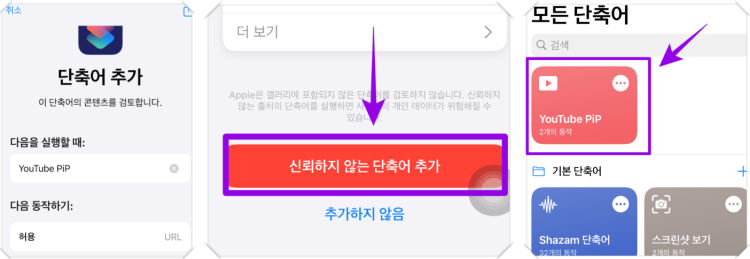
4. 여기를 눌러 아이폰 유튜브 PIP 단축키를 가져와줍니다.
5. 단축키 가져오기를 클릭하고 아래로 내리면 '신뢰하지 않는 단축어 추가'라는 빨간색 버튼이 있습니다. 눌러주세요.
6. 앱스토어로 들어가서 'scriptable'이라는 어플을 다운로드하여줍니다.
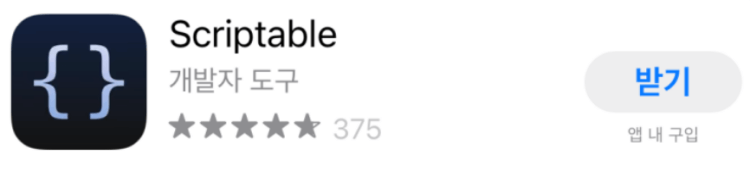
7. 유튜브 어플을 실행시켜 공유 버튼을 눌러줍니다.
8. 더보기를 누르고 아래로 내려 'YouTube PIP'를 눌러주세요.
9. 'YouTube PiP'이(가) 'Scriptable'에 접근하려고 합니다라는 문구가 뜰 텐데 확인을 눌러줍니다.
10. 홈 화면으로 이동하여 SNS를 한다던가 메시지를 보내는 등 영상을 시청하면서 다른 일들을 동시에 진행하실 수 있습니다.
참고로 모든 영상을 아이폰 유튜브 PIP 모드로 볼 수 있는 것은 아닙니다.
아이폰 유튜브 PIP 백그라운드 재생
화면이 꺼지면 소리도 같이 사라집니다. 이럴 땐 다시 화면을 켠 상태에서 재생시킨 뒤 꺼주세요. 그러면 백그라운드 재생으로 소리만으로 감상이 가능합니다.
아이폰 유튜브 PIP 어플 설치 없이 백그라운드 재생하는 방법
[어플 설치 없이 재생하는 방법]
1. 아이폰에서 사파리(Safari)를 실행시켜주세요.
2. 유튜브 홈페이지를 검색하여 접속합니다.
3. 화면 상단에 주소창 맨 왼쪽에 한한이나 AA라고 보이는 부분을 눌러줍니다.
4. 메뉴에서 데스크톱 웹 사이트 요청을 눌러줍니다.
5. PC버전으로 화면이 보이게 되고 자신이 듣고자 하는 영상을 클릭하여 재생시켜줍니다.
6. 오른쪽 상단 위를 아래로 스와이프 한 상태로 내려줍니다.(잠금화면)
7. Safari에서 재생 중인 영상이 중앙에 보입니다.
8. 화면을 껐다가 다시 켜서 재생 버튼을 누른 다음 꺼주세요.
9. 아이폰 유튜브 PIP 어플 설치 없이 백그라운드 감상이 가능합니다.
10. 다른 어플을 실행시켜도 음악이 재생됩니다.
유튜브 백그라운드 재생 안드로이드
안드로이드에서도 어플 없이 재생하는 방법과 어플을 설치하여 유튜브 백그라운드 재생하는 방법이 있습니다.
[어플 설치 없이 재생하기]
1. 크롬 어플을 실행시켜주세요.
2. 유튜브 홈페이지를 검색하여 열어주세요.
3. 오른쪽 맨 위쪽에 있는 세로로 되어있는 점 3개를 눌러줍니다.
4. 메뉴에서 '데스크톱 사이트'를 눌러주세요.
5. PC 화면처럼 나오는데 여기서 듣고 싶은 영상을 검색하여 재생시켜줍니다.
6. 홈버튼을 눌러주세요. 소리가 꺼집니다.
7. 상단 화면을 아래로 내리면 알림 표시줄에 Chrome Play창이 보이는데 재생 버튼을 눌러주세요.
8. 화면을 꺼도 소리가 들리고 다른 어플을 실행시켜도 영상을 계속 들을 수 있습니다.
유튜브뿐만 아니라 카카오TV나 다음을 크롬 브라우저에서 유튜브 프리미엄 PIP 기능으로 작은 화면으로 시청하실 수 있습니다.
안드로이드 유튜브 백그라운드 어플 설치하여 재생
[어플 설치]
1. 구글 플레이스토어에서 '바로 튜브' 어플을 설치해주세요.
2. 시청하고자 하는 영상을 검색하여 클릭해주세요.
3. 처음 실행 시 권한 허용을 해주시면 작은 화면으로 재생됩니다.
4. 홈 화면에서 다른 어플을 실행시키거나 화면이 꺼진 상태에서 소리를 들을 수 있습니다.
바로 튜브에 장점은 속도 변경이 가능하고 영상의 품질을 선택할 수 있습니다. 또한 반복 재생 기능과 자막을 숨길 수 있습니다.

이렇게 유튜브 백그라운드 재생하는 방법과 아이폰 PIP 기능을 이용하여 작은 화면으로 영상을 시청할 수 있는 방법에 대하여 알아보았습니다. 여러분들도 차근차근 따라 해 보시기를 바랍니다. 처음 실행하는 것은 어려울 수 있으나 한번 하는 법을 익히고 나면 삶의 질이 달라진 것을 느끼실 수 있으실 겁니다.
'IT' 카테고리의 다른 글
| 인스타 비공개 계정 보는법 (0) | 2022.05.11 |
|---|---|
| 인스타 스토리 몰래보기 3가지만 기억하세요 (0) | 2021.05.21 |
| 페메 삭제 복구하는 방법 생각보다 쉽다 (0) | 2021.04.07 |
| 카카오페이 사용법 정리 (0) | 2021.03.09 |
| 넷플릭스 해지방법 (0) | 2021.03.02 |


댓글